Beim Volumenverrunden wird die dominante Fläche (die Fläche unter dem Mauszeiger) verwendet, um eine intelligentere Auswahl beim Verrunden der Fläche eines Volumenmodells zu ermöglichen.
Wenn Sie in der Drahtmodellansicht arbeiten, können Sie den Mauszeiger über die Kanten des Volumenmodells halten, um diejenigen herauszufinden, die zum Erstellen einer Verrundung verwendet werden können. Wenn eine Kante oder ein Pfad von Kanten hervorgehoben wird, können diese verwendet werden. Andernfalls können sie nicht verwendet werden.
Wenn entweder Fortlaufenden Kanten folgen, Eine Fläche verrunden oder Von Fläche abgehend verrunden ausgewählt ist und Sie den Mauszeiger über eine gültige Kante halten, wird möglicherweise ein Pfad hervorgehoben. Andernfalls wird nur die einzelne Kante hervorgehoben. Ausführliche Informationen zu diesen drei Optionen finden Sie weiter unten.
Sie können wie folgt Kanten auswählen, abwählen oder an einen vorhandenen Pfad anhängen:
 wählt eine Kante oder einen Pfad aus. Wenn ein Pfad bereits ausgewählt ist, wird die Auswahl aufgehoben, und ein neuer Pfad wird gestartet.
wählt eine Kante oder einen Pfad aus. Wenn ein Pfad bereits ausgewählt ist, wird die Auswahl aufgehoben, und ein neuer Pfad wird gestartet.Die gewählte Kante wird hervorgehoben. Dies ist die erste Kante im Pfad.
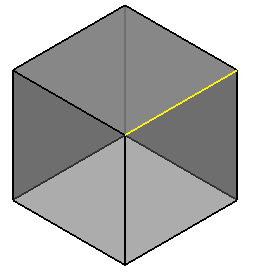
- Sie können eine beliebige Anzahl unabhängiger Spuren auswählen.
 dient zum Hinzufügen einer Spur zur aktuellen Auswahl.
dient zum Hinzufügen einer Spur zur aktuellen Auswahl. ist ein Schalter zum Hinzufügen/Entfernen von Spuren aus der aktuellen Auswahl.
ist ein Schalter zum Hinzufügen/Entfernen von Spuren aus der aktuellen Auswahl.  kann auch verwendet werden, um getrennte Spuren zu einer Spur zusammenzuführen und eine einzelne Spur in zwei separate Spuren zu trennen.
kann auch verwendet werden, um getrennte Spuren zu einer Spur zusammenzuführen und eine einzelne Spur in zwei separate Spuren zu trennen.Wenn die Option Fortlaufenden Kanten folgen ausgewählt ist und Sie für den gewählten Pfad
 oder
oder  ausführen, wird der gesamte Pfad abgewählt.
ausführen, wird der gesamte Pfad abgewählt.Wählen Sie im nachfolgenden Beispiel die Option Fortlaufenden Kanten folgen ab, und wählen Sie eine Kante am Ende des Pfads mit
 aus.
aus.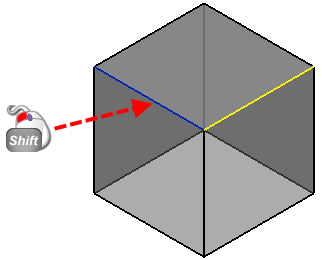
Die Kante wird nun als Teil des Pfads hervorgehoben.
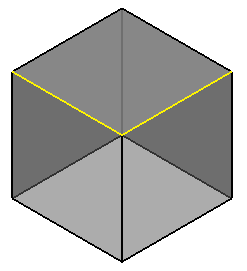
Führen Sie jetzt
 für diese Kante aus.
für diese Kante aus.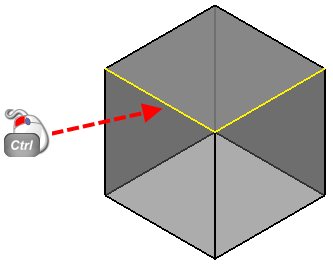
Damit wird die Kante aus dem Pfad entfernt, und es verbleibt Folgendes.
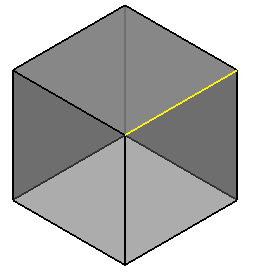
Gemischte Einzelpfadverrundung – Sie können einen Pfad verrunden, der konkave und konvexe Verrundungen umfasst. Verwenden Sie
 zum Auswählen der zu verrundenden Kanten, und klicken Sie auf Ausführen.
zum Auswählen der zu verrundenden Kanten, und klicken Sie auf Ausführen.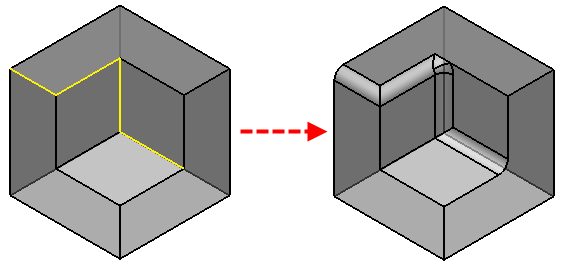
- Verzweigungspfadverrundung – Sie können einen Pfad mit Verzweigungen verrunden. Die Verzweigungen können eine beliebige Kombination von konkav und konvex sein. Verwenden Sie
 , um zuerst die Ecken auf dem längsten Pfad auszuwählen, gefolgt von den Kanten auf den Verzweigungen.
, um zuerst die Ecken auf dem längsten Pfad auszuwählen, gefolgt von den Kanten auf den Verzweigungen. 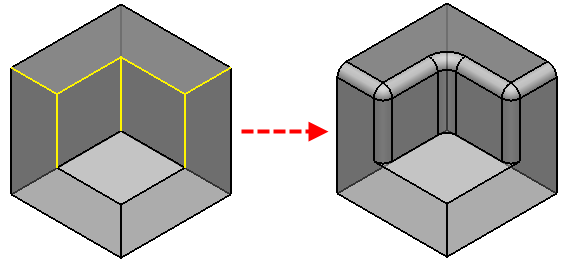
- Erstellen mehrerer separater Verrundungen gleichzeitig – Sie können mehrere separate Verrundungen gleichzeitig erstellen. Die Verrundungen können eine Kombination von konkav und konvex sein.
- Parameterisiertes Verrunden – Sie können einen Parameter anstelle eines Werts verwenden, um eine Gruppe unabhängiger Spuren zu verrunden. Alle parametrisierten Spuren werden im Baum als separate, änderbare Merkmale angezeigt.
Wie bei allen aktuellen Funktionen für mehrere Verrundungsspuren werden mit einem Parameter alle Spuren parametrisiert, und alle Verrundungen werden im Baum als separate, änderbare Merkmale angezeigt.